首先观察上图图形,原图是由一个球形和两个曲面构成的图形,这样的图形效果使用AI更容易实现,方法如下:
1. 新建画布,使用椭圆工具,按住shift绘制一个正圆。
2. 由于原图表面质感虚化模糊,首先想到的是使用网格工具,但是如果直接使用网格工具调整每个点,操作起来比较麻烦,因此选择使用渐变网格的办法。搜索一张颜色对比度较高的素材图,选中该图,在上方菜单栏中找到“对象”中的“创建渐变网格”选项。
调整数值,行数、列数数值越小越模糊,反之则越清晰。
3. 选中圆形,置于素材图之上,然后同时选中这两个图形,右键“建立剪切蒙版”,得到一个有素材底色的圆,双击。
4. 选择“网格工具”调整网格,使之具有透视感。
5. 选择“编辑”——“编辑颜色”——“调整色彩平衡”,调整到比较满意的颜色。

6. 调整方向可以打破素材中的平衡感,点击球形上的“锚点”,选中后使用“吸管工具”吸取原图中的颜色来更改。
7. 如果想要颜色分布得更为丰富,可以使用网格工具增加锚点,进行设置。
8. 使用“矩形工具”制作底色,调整网格走向和锚点颜色,使其渐变更加圆滑且具有流动性。
9. 使用“渐变工具”中的径向,在“透明度”中调整图层属性和不透明度,做出圆形黑斑,丰富纹理。
10. 同理,做出阴影,置于圆形的底部。
11. 使用钢笔工具模仿原图线条绘制出路径,在渐变界面中更改线条颜色数值,使线条右侧透明度降低,同理画出下面的曲线。
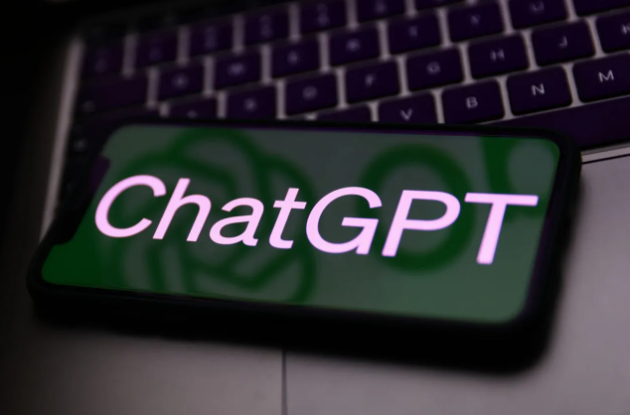
12. 使用“混合工具”依次点击这两条曲线,设置“混合选项”,得到由线组成的旋转曲面。
13. 同理绘制出后侧的曲面
更改图层顺序,将后面的曲面至于底部。
14. 全局调整,即可完成
以上望有帮助,欢迎交流
欢迎关注我的个人官方微信(kang-)
———————————————————
康石石,汉艺国际教育特聘艺术留学导师
汉艺国际教育是由清华大学美术学院、中央美术学院、北京服装学院等顶级院校留学归国的教授和专家,以及RISD、UAL、、ECA、ESMOD、RCA、SAIC、げいだい、홍익대학교等顶级国际艺术院校教授、国际著名设计师和艺术家联合组成的国际艺术教育机构,旨在为中国艺术留学生提供最专业的艺术作品集定制指导